بهترین ضبط کننده صفحه MP4 برای ضبط فرمت های MP4 در پلتفرم های رایانه شخصی و مک
اکثر فایل های ویدئویی که کاربران ذخیره می کنند در فرمت فایل MP4 است. به دلیل انعطاف پذیری، کارایی و ذخیره سازی آن، انتخاب بهتری نسبت به فرمت های دیگر است. بنابراین، با فکر کردن به عملکرد ابزار، شاید به این فکر می کنید که فضای ذخیره سازی بیشتری مصرف می کند. اما صادقانه بگویم، ذخیره سازی بیشتری مصرف نمی کند. در واقع صدا و تصویر به صورت جداگانه فشرده می شوند. بنابراین، انتظار کیفیت بالایی از خروجی را داشته باشید. این فرمت فایل توسط کاربران مختلف در سراسر جهان استفاده می شود. بنابراین، اگر می خواهید بدانید که بهترین ها کدامند ضبط کننده های ویدئویی MP4 در وب موجود است، باید به خواندن این مقاله ادامه دهید، زیرا حاوی مروری است درباره ابزاری که ممکن است در وب بیابید، چه ابزار آنلاین یا آفلاین باشد. بدون توضیح بیشتر به سراغ پاسخ سوالات شما می رویم.

قسمت 1. بهترین ضبط کننده MP4 آنلاین به صورت رایگان
ضبط صفحه نمایش FVC رایگان
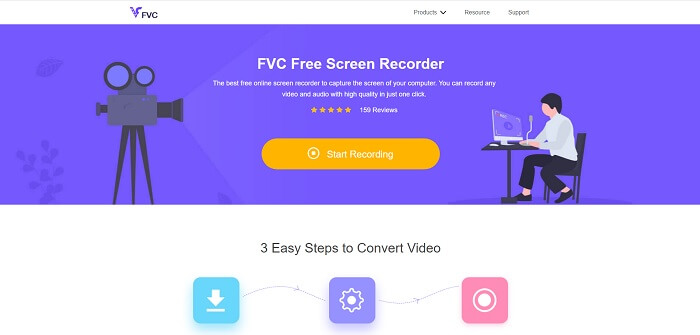
این ابزار آنلاین توسط بسیاری از کاربران دیگر از طریق اینترنت استفاده می شود. ضبط صفحه نمایش FVC رایگان یک ابزار منبع باز است که می توانید فقط با استفاده از موتور جستجوی مورد علاقه خود به آن دسترسی داشته باشید. این ابزار در حال حاضر به یک میلیون کاربر در سراسر جهان کمک می کند. این ضبط کننده صفحه mp4 یک ابزار درجه یک بیش از آنلاین است. بنابراین، اگر نمی خواهید ابزار را دانلود کنید زیرا فقط یک بار به آن نیاز دارید. مراحل زیر را دنبال کنید زیرا این راهنمای شما در سفر شما در مورد نحوه عملکرد این ابزار خواهد بود.
مرحله 1 این را کلیک کنید ارتباط دادن برای رفتن به صفحه وب رسمی ابزار. کلیک کنید بر روی شروع به ضبط کنید دکمه برای راه اندازی ابزار.
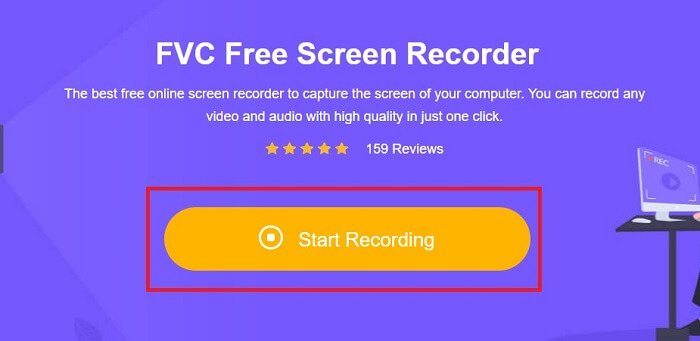
گام 2. نوار ابزاری مانند این بر روی صفحه نمایش شما نمایش داده می شود.
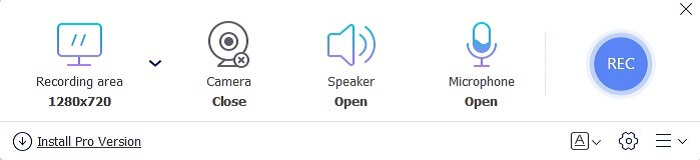
مرحله 3 روی تنظیمات کلیک کنید دنده برای تنظیم آن بر اساس خروجی دلخواه خود. برای ذخیره تنظیمات کلیک کنید خوب.
مرحله 4 قبل از شروع ضبط، تنظیم کنید اندازه قاب یا کلیک کنید تمام صفحه برای فول اکشن سایر عملکردهای موجود مانند روشن کردن وبکم برای افزودن چهره خود، برای افزودن صدای سیستم بر روی آن کلیک کنید گویندهو در نهایت دارای یک ضبط صدا mp4 اگر شما در میکروفون. با کلیک روی دور ادامه دهید REC دکمه.
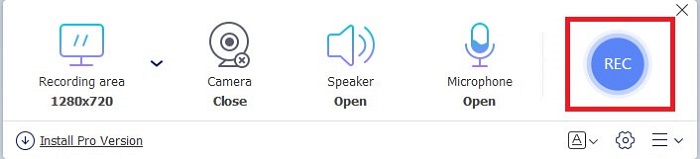
مرحله 5 اگر می خواهید ضبط را پایان دهید، روی آن کلیک کنید مربع دکمه توقف تمام موارد ضبط شده به طور خودکار در حافظه شما ذخیره می شود. اما اگر می خواهید آن را بررسی کنید، روی آن کلیک کنید تاریخ زیر دکمه rec و لیست نمایش داده می شود.
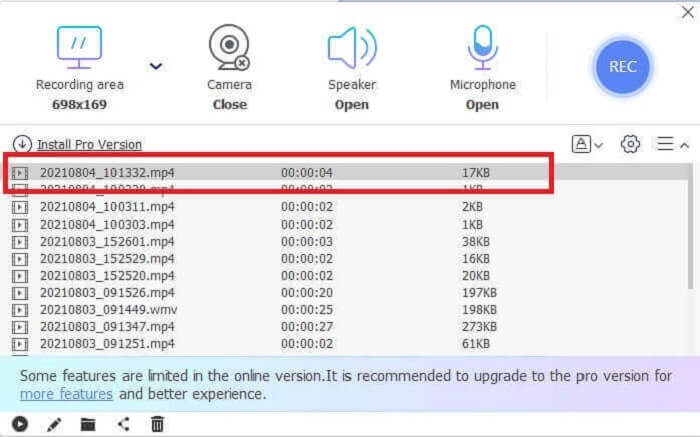
قسمت 2. 2 ضبط کننده MP4 جایگزین موجود برای ویندوز و مک
1. ضبط صفحه FVC
نسخه رایگان این ابزار میتواند کار را انجام دهد، اما نمیتواند مانند این ابزار از پس کارهای بزرگ پسران برآید. ضبط صفحه FVC به عنوان عصر جدید ضبط نیز شناخته می شود. این ابزار به کاربر این امکان را می دهد که کارهای بیشتری از فیلم برداری انجام دهد. همچنین می توانید ضبط صدا و ضبط بازی را نیز انجام دهید. این دو بسیار چشمگیر هستند اما ضبط بازی چیزی است که یک گیمر باید داشته باشد. این می تواند هر اقدام دقیق، مونتاژ، هایلایت و بسیاری موارد دیگر را ضبط کند. شما همچنین می توانید یک آموزش با آن انجام دهید. اما بدون هیچ توضیح بیشتر، جای خود را به بهترین ضبط کننده صفحه برای ذخیره MP4 خود بدهید. در اینجا چند مرحله در مورد نحوه استفاده از آن آورده شده است، بنابراین باید از ابتدای راه تا پایان سفر آن را دنبال کنید.
مرحله 1 نرم افزار را دانلود کنید و بین دو برنامه یکی را انتخاب کنید. پس از آن، ابزار را نصب کنید. تغییر دادن اولویت ها بر اساس خواسته های خود و کلیک کنید پایان دادن برای راه اندازی ابزار
دانلود رایگانبرای ویندوز 7 یا بالاتردانلود امن
دانلود رایگانبرای MacOS 10.7 یا بالاتردانلود امن
گام 2. یک نوار ابزار به این صورت در صفحه شما ظاهر می شود. این فقط به این معنی است که ابزار از قبل در برنامه شما در حال اجرا است. کلیک کنید بر روی ضبط ویدئو ادامه.
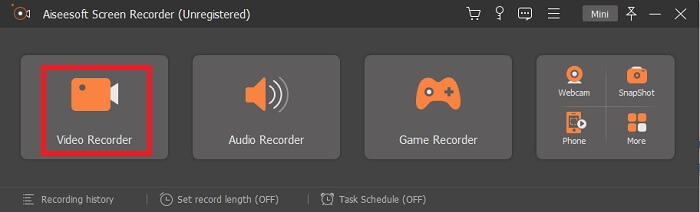
مرحله 3 کلیک کنید بر روی دندانه برای تغییر خروجی فرمت مورد نظر خود را انتخاب کنید. در صورت نیاز گزینه های دیگر را تنظیم کنید، برای ذخیره گزینه های اصلاح شده بر روی آن کلیک کنید خوب.
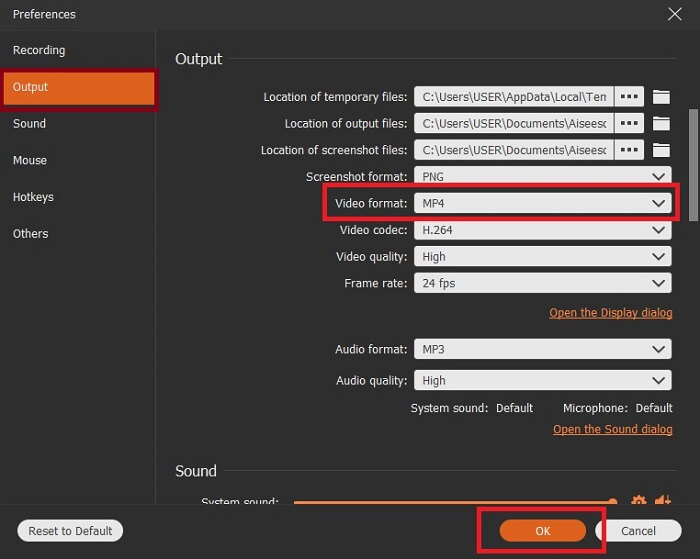
مرحله 4 در نوار ابزار اصلی، میتوانید منطقهای را روی صفحه نمایش خود انتخاب کنید یا تمام صفحه برای عمل نمایش کامل اگر روشن کنید وبکم، به ضبط اضافه می شوید، برای افزودن صدای سیستم، آن را روشن کنید سیستم صدا و میکروفون برای اضافه کردن صدای شما اگر برای رفتن آماده هستید، روی آن کلیک کنید دیسک شکل دکمه شروع ضبط
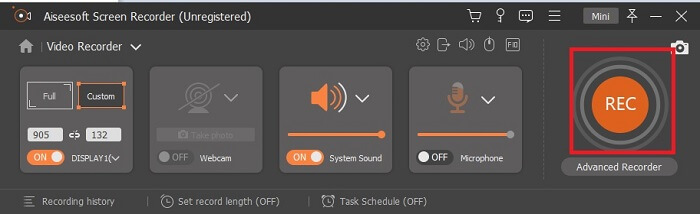
مرحله 5 اگر ضبط از قبل انجام شده است یا می خواهید آن را پایان دهید، روی آن کلیک کنید مربع دکمه توقف برای ذخیره ضبط، روی صرفه جویی را فشار دهید و جایی که می خواهید در آن قرار گیرد را تغییر دهید و کلیک کنید بعد نجات یابد. برای تماشای مجدد ضبطی که به تازگی ایجاد کرده اید، روی آن کلیک کنید خط موازی و یک لیست ضبط به صفحه نمایش شما نشان داده می شود. روی اولین ضبط در لیست کلیک کنید زیرا این آخرین مورد است.
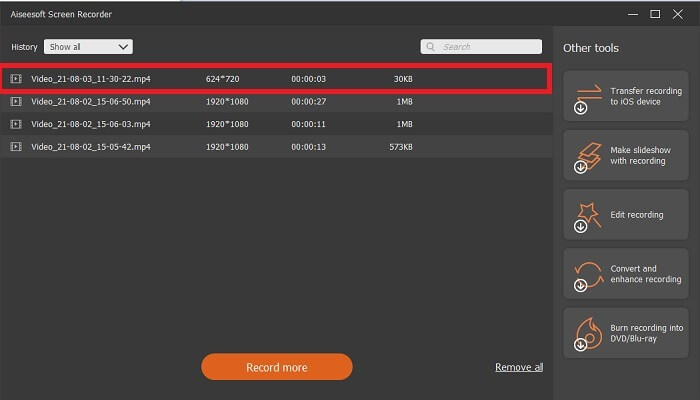
2. Snagit
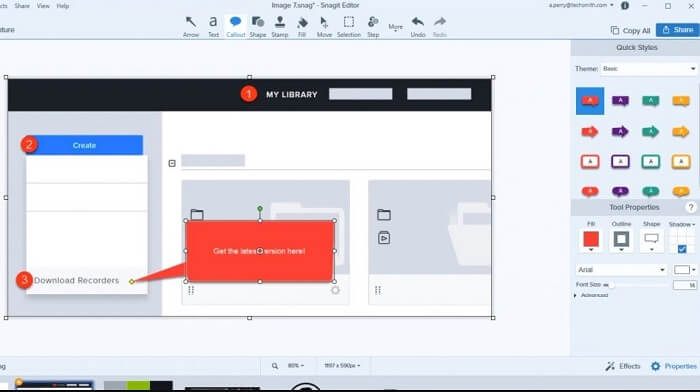
ابزار دیگری که به کاربر مانند شما امکان می دهد ضبط را انجام دهد. اسنگیت محبوب شد زیرا در انجام اسکرین شات فوق العاده است. استفاده از آن ساده است اما می تواند کار یک ضبط کننده صفحه را انجام دهد. برای دانستن بیشتر در مورد خود ابزار روی این کلیک کنید ارتباط دادن به شما ارائه شده است.
بخش 3. ضبط کننده MP4 در وب
Screencastify
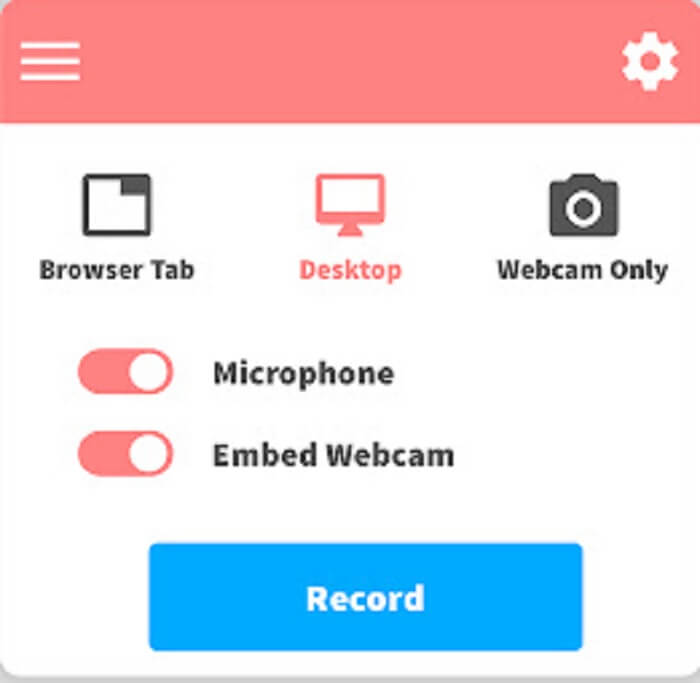
این ضبط کننده صفحه پسوند گوگل کروم است. Screencastify می تواند یک ویدیوی کوتاه ضبط کند. نسخه رایگان آن به شما امکان ضبط تقریباً 5 دقیقه را می دهد. بر خلاف ضبط صفحه نمایش FVC رایگان که به شما امکان می دهد بدون محدودیت ضبط کنید. اما همچنین دارای یک نسخه پریمیوم است که به شما امکان می دهد ضبط را طولانی تر انجام دهید و ابزارهای ویرایش اولیه در آن گنجانده شده است.
قسمت 4. برنامه ضبط MP4 برای دستگاه های تلفن همراه
1. ضبط کنید!
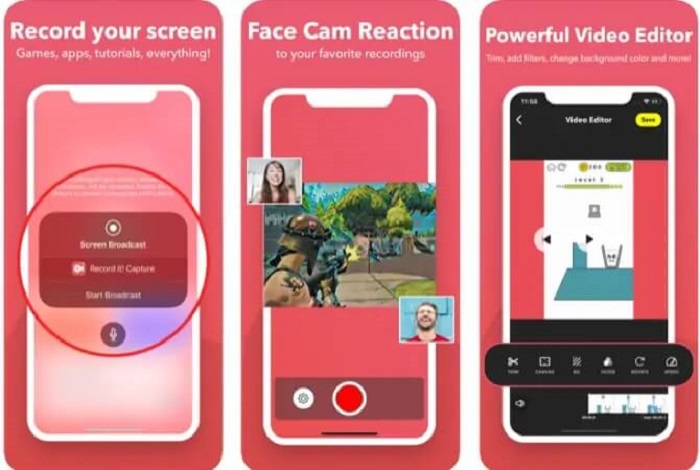
این ابزار فقط از طریق دستگاههای تلفن همراه و همچنین با پرداخت هزینه در دسترس است. این را ضبط کن! یک برنامه آفلاین است که از طریق دستگاه های تلفن همراه مانند آیفون و آی پد شما در دسترس است. این برنامه اپل به شما امکان می دهد هر گونه مونتاژ، نکات برجسته، آموزش و موارد دیگر را با ویرایش اولیه ویدیو ضبط کنید. پس از ضبط، می توانید چهره خود را روی آن اضافه کنید تا واکنش خود را نسبت به ویدیو اضافه کنید. میخواهی بیشتر درباره اش بدانی پخش کننده های MP4 برای اندروید دستگاه ها، برای بررسی اینجا را کلیک کنید.
2. DU Recorder
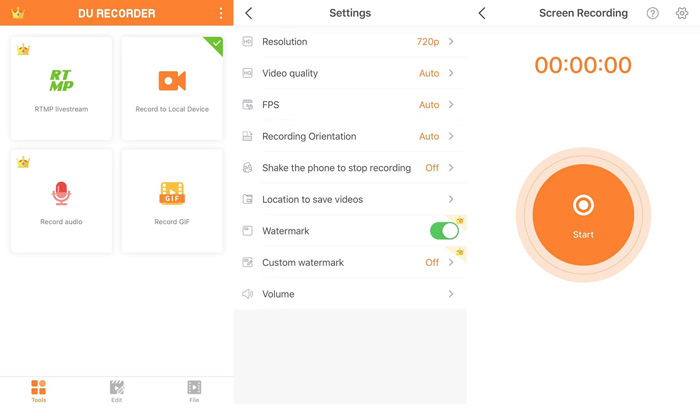
یکی دیگر ضبط کننده MP4 شما ممکن است در دستگاه های تلفن همراه ببینید ضبط کننده DU. برنامه ای که به شما امکان می دهد در حین بازی پخش زنده انجام دهید. این پلتفرم های اصلی مانند فیس بوک، توییچ و یوتیوب از پخش زنده این ابزار پشتیبانی می کنند. بنابراین به جای ذخیره ویدیو، می توانید با استفاده از این ابزار آن را به صورت آنلاین پخش کنید.
بخش 5. سوالات متداول در مورد ضبط کننده MP4
بهترین پخش کننده رسانه ای که از همه فرمت ها پشتیبانی می کند کدام است؟
بدون شک، پخش کننده رایگان فیلم FVC بهترین پخش کننده رسانه ای است که ممکن است از طریق اینترنت پیدا کنید. می توان آن را روی تمام فرمت های موجود در اینترنت پخش کرد.
آیا MP4 فرمت فایل خوبی است؟
بر خلاف هر فرمت موجود، این نوع فرمت یک فرمت با اتلاف است که حاوی ویدئو، صدا، زیرنویس، تصاویر ثابت و متن بدون از دست دادن داده و کیفیت منحصر به فرد فایل است. و تقریباً همه پخش کننده های رسانه از پخش فیلم های MP4 پشتیبانی می کنند. ادامه مطلب بهترین پخش کننده های MP4 برای پیدا کردن مورد دلخواه خود برای لذت بردن از ویدیوهای MP4 خود.
نرخ فریم MP4 چقدر است؟
نرخ فریمی که MP4 قفل می کند 24 فریم در ثانیه است. برای اینکه هنگام پخش آن روی دستگاههایتان، واقعیتر به نظر برسد.
نتیجه
برای جمع بندی تمام داده ها، ابزارها، مراحل و اطلاعاتی که به شما تحویل داده می شود. این خلاصه تمام جزئیات بالا است. این که همه این ابزارهایی که در اختیار شما قرار می گیرند دارای ویژگی های منحصر به فرد خود هستند که با تقاضای شما به عنوان کاربر یا مشتری مطابقت دارد. به این ترتیب، شاید هنوز در مورد بهترین ابزاری که باید از آن استفاده کنید سردرگم هستید ضبط کننده ویدئو MP4 به دلیل گزینه ها
اما اینقدر گیج نشوید زیرا FVC Screen Recorder برای شما آماده است. این مرد می تواند کار سخت را به آسانی انجام دهد، اما خروجی آن هنوز مانند سایر ابزارهای حرفه ای یا بیشتر از ابزارهای ذکر شده در این مقاله است. بنابراین، دو بار فکر نکنید و عاقلانه انتخاب کنید.



 Video Converter Ultimate
Video Converter Ultimate ضبط صفحه
ضبط صفحه



